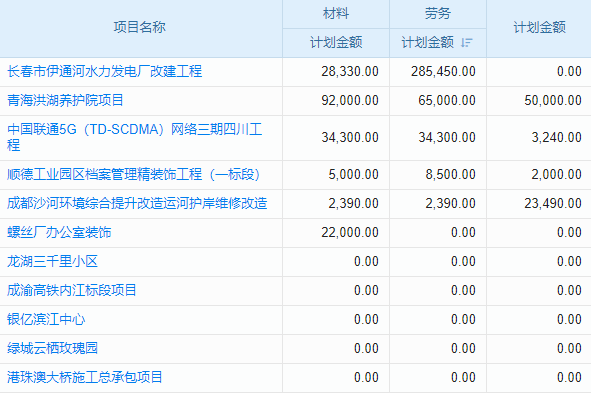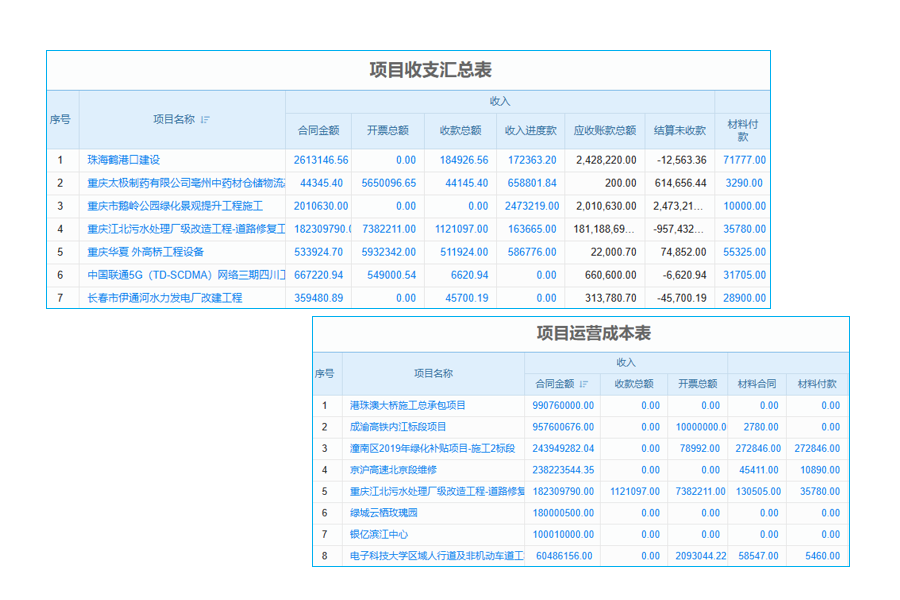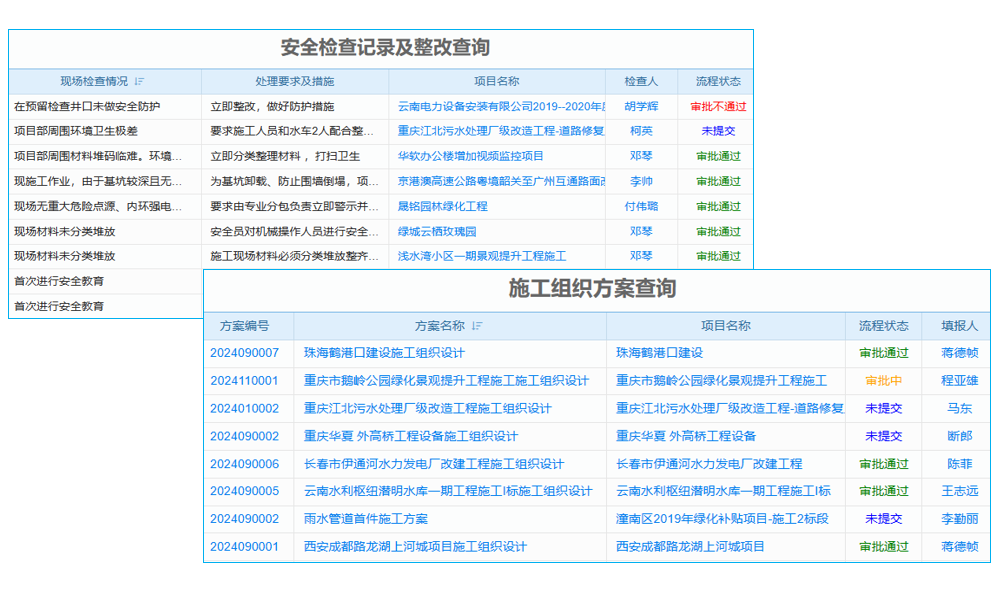一、08系统设备管理的重要性
在我们日常使用电脑的过程中,设备管理可是个关键的事儿。就拿08系统来说吧,它在很多企业和单位里还广泛使用着。想象一下,你在一家公司上班,每天都要依靠电脑完成各种工作任务。要是电脑里的设备出现问题,比如说打印机突然不能打印了,或者是网络连接不上了,那可就耽误事儿了。这时候,了解08系统如何看设备管理就显得尤为重要。通过查看设备管理,我们可以及时发现设备存在的问题,比如设备是否正常工作、驱动程序是否需要更新等等。这样就能保证设备的正常运行,提高工作效率。
二、进入设备管理的方法
方法一:通过控制面板进入
这是比较常见的一种方法。就像我们平时在家里找东西,先打开一个大柜子,再在里面找具体的物品。在08系统中,我们先找到桌面上的“开始”菜单,点击它。然后在弹出的菜单里,找到“控制面板”选项并点击打开。打开控制面板后,在众多的图标中,找到“设备管理器”图标,双击它就能进入设备管理界面了。这种方法比较直观,适合大多数人操作。
方法二:通过命令行进入
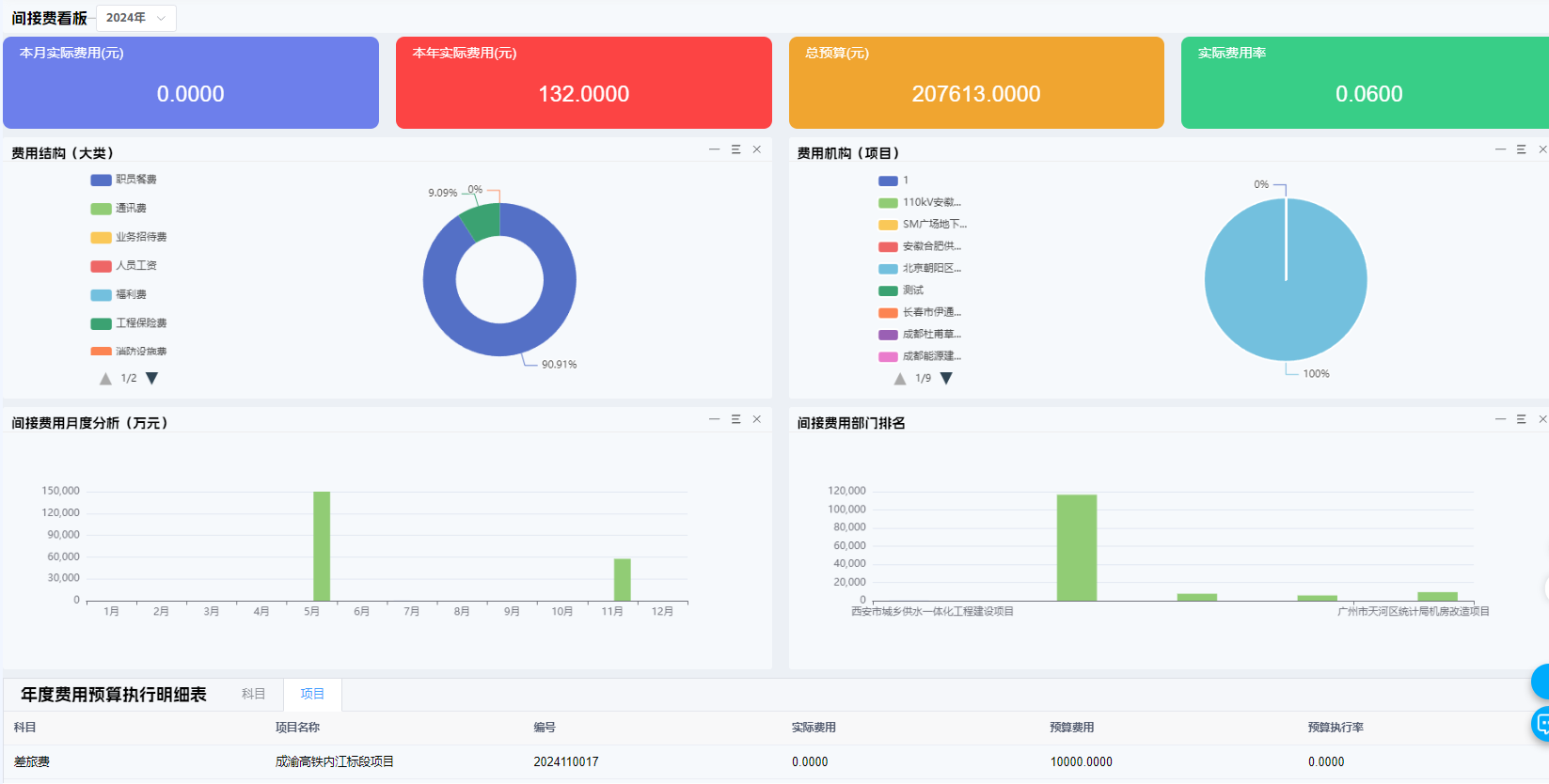
有些朋友可能更喜欢用命令行的方式来操作电脑,觉得这样更酷更高效。在08系统中,我们可以按下“Win+R”组合键,这时候会弹出一个“运行”对话框。在对话框里输入“devmgmt.msc”,然后点击“确定”按钮。这样就可以直接打开设备管理器了。这种方法对于熟悉命令行操作的人来说,会更加快捷。
三、设备管理界面的基本认识
当我们成功进入设备管理界面后,看到的是一个树形结构的列表。这个列表里包含了电脑里所有的设备信息。
设备分类
列表里的设备是按照不同的类型进行分类的,比如“处理器”“显示适配器”“网络适配器”“声音、视频和游戏控制器”等等。就好比我们去超市购物,商品会按照不同的类别摆放在不同的区域。每个类别下面又会列出具体的设备名称。比如说在“显示适配器”类别下,可能会显示你的显卡型号。
设备状态图标
在每个设备名称前面,会有一个小图标,这个图标可以反映设备的状态。如果图标是一个正常的小箭头,说明设备工作正常。要是图标上有一个黄色的感叹号,那就表示这个设备可能存在问题,比如驱动程序没有安装好或者设备出现故障。如果图标上有一个红色的叉号,那就说明这个设备被禁用了。
四、查看设备详细信息
在设备管理界面里,我们不仅可以看到设备的基本分类和名称,还可以查看设备的详细信息。
右键查看属性
我们可以在设备列表中,找到想要查看的设备,然后用鼠标右键点击它。在弹出的菜单中,选择“属性”选项。这时候会弹出一个设备属性对话框,里面包含了设备的很多详细信息。比如在“常规”选项卡中,可以看到设备的名称、制造商、设备状态等信息。在“驱动程序”选项卡中,可以查看驱动程序的版本、日期等信息,还可以进行驱动程序的更新、卸载等操作。
查看硬件ID
在设备属性对话框的“详细信息”选项卡中,有一个“硬件ID”的信息。这个硬件ID就像是设备的身份证号码,是唯一的。有时候,我们在安装驱动程序或者解决设备兼容性问题时,可能会用到这个硬件ID。比如说,当我们在网上下载驱动程序时,有些网站可能会要求我们提供硬件ID,这样才能下载到适合我们设备的驱动程序。
五、解决设备管理中常见问题
在查看设备管理的过程中,我们可能会遇到一些问题,下面就来看看如何解决这些常见问题。
设备出现黄色感叹号
前面我们提到过,设备图标上出现黄色感叹号表示设备可能存在问题。这时候,我们可以先尝试更新驱动程序。在设备属性对话框的“驱动程序”选项卡中,点击“更新驱动程序”按钮。系统会自动搜索并安装最新的驱动程序。如果更新驱动程序后问题仍然存在,可能是设备本身出现了故障,这时候就需要进一步检查设备或者联系专业的维修人员了。
设备无法找到
有时候,我们在设备管理界面里找不到某个设备。这可能是因为设备没有正确连接到电脑,或者是设备的驱动程序没有安装。我们可以先检查设备的连接情况,比如看看数据线是否插好。如果连接正常,那就尝试重新安装驱动程序。在设备管理界面中,点击“操作”菜单,选择“扫描检测硬件改动”,系统会自动检测并安装新的设备驱动程序。
六、建米软件助力设备管理
在企业的设备管理工作中,仅仅依靠08系统自带的设备管理器可能还不够。这时候,我们可以试试建米软件。建米软件可以对企业的设备进行全面的管理,它可以记录设备的采购信息、使用情况、维护记录等等。比如说,企业里有很多台电脑设备,通过建米软件可以方便地查看每台电脑的配置信息、使用年限、是否需要进行维护等。而且,建米软件还可以设置设备的提醒功能,当设备需要进行定期维护或者更新驱动程序时,会及时提醒管理人员。这样可以大大提高企业设备管理的效率,减少设备故障带来的损失。
以上就是关于08系统如何看设备管理的一些内容,希望能帮助大家更好地了解和管理自己电脑里的设备。
常见用户关注的问题:
一、08系统如何看设备管理
嘿,我就想知道在08系统里咋看设备管理呢。好多人可能都跟我一样,有时候就想看看设备的情况,但是又不太清楚在08系统里咋操作。
以下是具体的方法介绍:

方法一:通过控制面板
在桌面上找到“开始”菜单,点击打开。在菜单里找到“控制面板”选项并点击进入。在控制面板中,找到“设备管理器”的图标,一般在“系统和安全”分类下面,点击它就能打开设备管理界面啦。在这里你可以看到各种设备的信息,比如显卡、声卡、网卡等等。
方法二:使用运行命令
按下键盘上的“Win + R”组合键,打开“运行”对话框。在对话框中输入“devmgmt.msc”,然后点击“确定”按钮。这样也能快速打开设备管理器,查看设备的详细信息。
方法三:从计算机属性进入
在桌面上右键点击“计算机”图标,选择“管理”选项。在弹出的“计算机管理”窗口中,在左侧的列表里找到“设备管理器”并点击,就可以查看设备管理的内容了。
方法四:利用搜索功能
在“开始”菜单的搜索框中输入“设备管理器”,系统会自动搜索相关的程序,找到后点击打开即可。这种方法比较简单直接,适合不太熟悉系统操作的人。
建米软件在设备管理方面也有很好的表现,它可以帮助我们更高效地管理设备,记录设备的使用情况、维护信息等。
二、08系统设备管理有什么作用
朋友说他一直不太明白08系统设备管理到底有啥用。我也有点好奇,感觉设备管理应该挺重要的,但具体有啥作用还真不太清楚。
下面来详细说说它的作用:
作用一:查看设备状态
通过设备管理,我们可以清楚地知道每个设备是否正常工作。如果设备出现问题,会在设备管理器中显示相应的图标或提示信息,比如黄色的感叹号,这样我们就能及时发现并解决问题。
作用二:更新设备驱动
设备驱动是设备正常运行的关键。在设备管理器中,我们可以方便地更新设备的驱动程序,以保证设备的性能和稳定性。比如显卡驱动更新后,可能会让游戏画面更加流畅。
作用三:禁用或启用设备
有时候我们可能暂时不需要某个设备,就可以在设备管理器中禁用它,这样可以节省系统资源。当需要使用时,再启用它就可以了。
作用四:管理硬件资源
设备管理器可以帮助我们查看设备所占用的硬件资源,如端口、中断请求等。如果出现资源冲突的情况,我们可以通过设备管理器进行调整,确保设备正常运行。
建米软件在设备管理作用的发挥上也能起到辅助作用,它可以对设备管理的信息进行整合和分析,让我们更直观地了解设备的情况。
| 作用 | 具体说明 | 重要性 |
| 查看设备状态 | 及时发现设备故障 | 高 |
| 更新设备驱动 | 提升设备性能 | 中 |
| 禁用或启用设备 | 节省系统资源 | 低 |
| 管理硬件资源 | 避免资源冲突 | 中 |
三、08系统设备管理中设备驱动怎么更新
我听说好多人在08系统设备管理里更新设备驱动的时候遇到了问题。我就想知道到底该咋更新,是不是很复杂呢。
以下是更新设备驱动的方法:
方法一:自动更新
在设备管理器中,右键点击需要更新驱动的设备,选择“更新驱动程序软件”。然后选择“自动搜索更新的驱动程序软件”,系统会自动在网上搜索并安装最新的驱动程序。
方法二:手动下载更新
如果你知道设备的型号和厂商,可以到厂商的官方网站上下载最新的驱动程序。下载完成后,在设备管理器中右键点击设备,选择“更新驱动程序软件”,然后选择“浏览计算机以查找驱动程序软件”,找到下载的驱动文件进行安装。
方法三:使用驱动更新工具
市面上有很多驱动更新工具,比如驱动精灵、鲁大师等。这些工具可以自动检测设备的驱动是否需要更新,并帮助我们下载和安装最新的驱动程序。
方法四:通过Windows Update更新
打开“控制面板”,找到“Windows Update”选项。点击“检查更新”,如果有设备驱动的更新,系统会提示我们进行安装。
建米软件也可以和这些驱动更新方法结合使用,它可以记录设备驱动的更新情况,方便我们进行管理。
| 更新方法 | 优点 | 缺点 |
| 自动更新 | 方便快捷 | 可能不是最新版本 |
| 手动下载更新 | 能获取最新版本 | 操作较复杂 |
| 使用驱动更新工具 | 全面检测更新 | 可能存在广告 |
| 通过Windows Update更新 | 系统自带,安全可靠 | 更新速度慢 |
四、08系统设备管理里设备故障怎么排查
朋友推荐我了解一下在08系统设备管理里咋排查设备故障。我觉得这挺实用的,要是设备出问题了能自己排查解决就好了。

下面是排查设备故障的方法:
步骤一:查看设备状态
在设备管理器中,查看设备的图标是否有异常,比如黄色的感叹号、红色的叉号等。这些图标表示设备可能存在问题。
步骤二:检查设备连接
对于一些外部设备,如鼠标、键盘、打印机等,检查它们的连接是否牢固。可以尝试重新插拔设备,看看问题是否解决。
步骤三:更新设备驱动
有时候设备故障是由于驱动程序过时或损坏引起的。可以按照前面提到的方法更新设备驱动,看看是否能解决问题。
步骤四:使用系统自带的故障排除工具
在“控制面板”中,找到“ troubleshooting ”选项,选择相应的设备类别,系统会自动检测并尝试解决问题。
建米软件可以帮助我们记录设备故障的排查过程和结果,方便我们总结经验,下次遇到类似问题就能更快地解决。
[免责声明]如需转载请注明原创来源;本站部分文章和图片来源网络编辑,如存在版权问题请发送邮件至442699841@qq.com,我们会在3个工作日内处理。非原创标注的文章,观点仅代表作者本人,不代表立场。
工程企业管理系统 是一款可以满足工程企业服务、软高科、装备制造业、贸易行业等领域的客户关系管理系统及业务流程管理平台,覆盖PC端+APP,将多端数据打通并同步,并且基于客户管理,实现售前、售中、售后全业务环节的人、财、物、事的管理,打造一站式业务管理平台,并且对接钉钉、企业微信等,支持定制开发,可私有化部署。咨询合作和了解系统可联系客户经理。